Hallo Pebisnis,
Pada panduan kali ini kami akan menjelaskan cara Impor Saldo Awal Aset Tetap pada Beeaccounting melalui file excel. Berikut langkah langkah nya :
1. Masuk menu [Master] -> [Set saldo awal] -> [Saldo aset tetap].
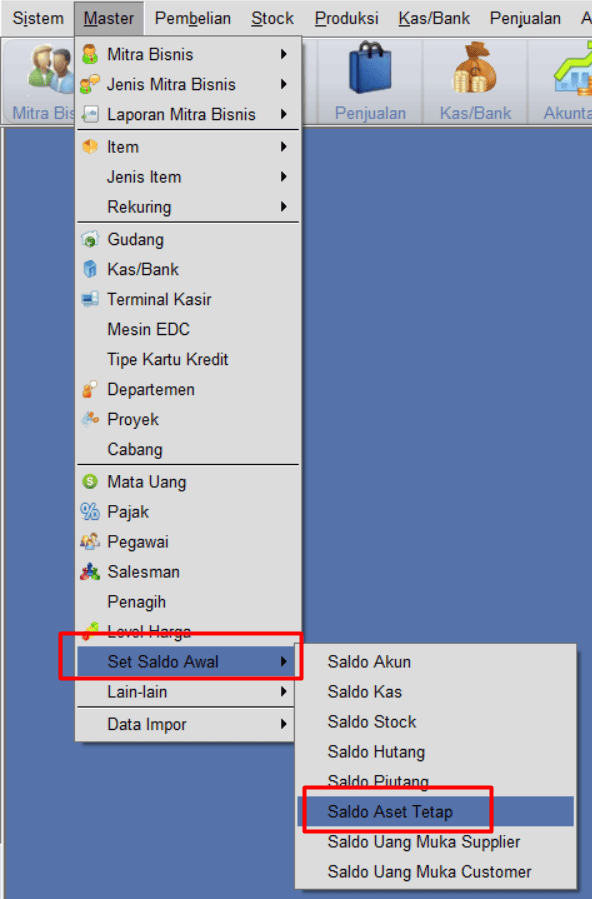
Gambar 1. Masuk Menu Set Saldo Awal Aset Tetap
2. Pada bagian kanan atas saldo awal aset tetap, klik |XLS IMPOR|.
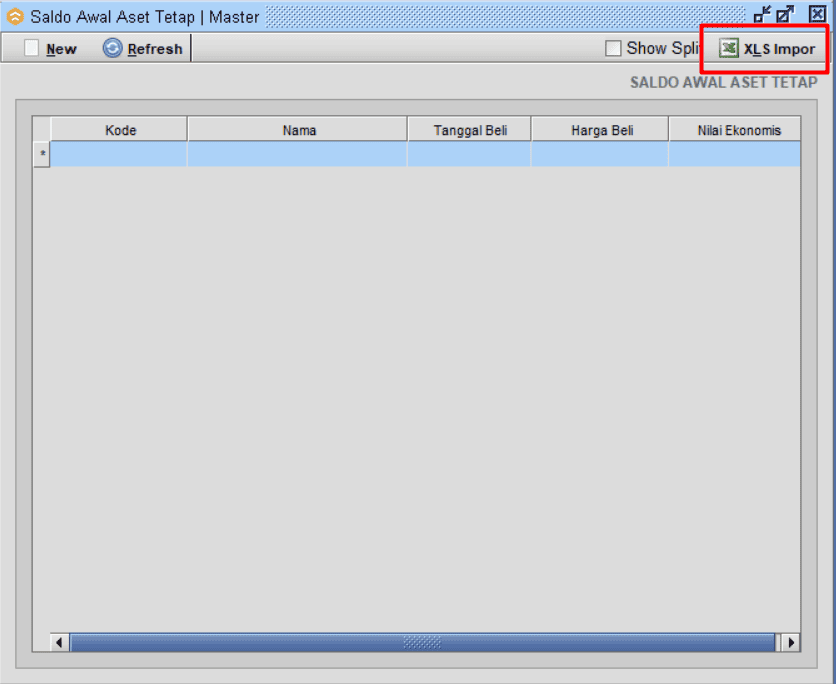
Gambar 2. Klik XLS Impor
3. Download contoh excel nya terlebih dahulu, dengan klik |Download Contoh File XLS|.
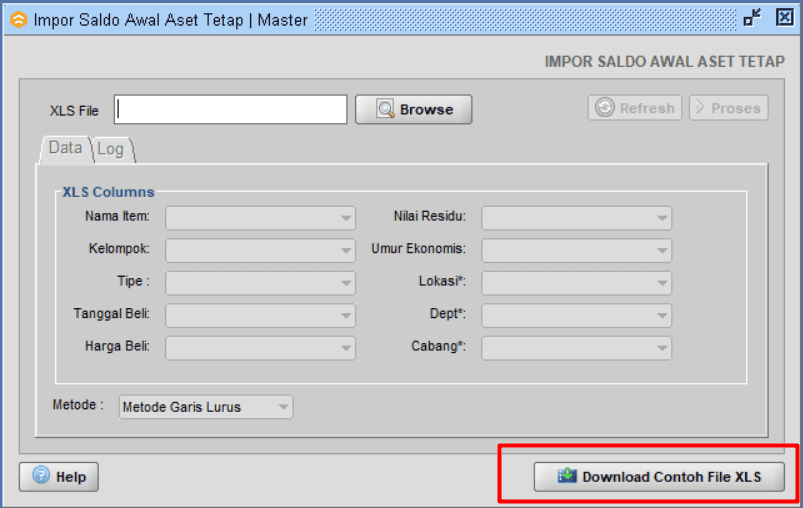
Gambar 3. Download Contoh File XLS
4. Isi data aset berikut.

Gambar 3. Isi Data Aset Tetap
5. Apabila pengisian data aset selesai simpan/save, buka kembali beeaccounting nya klik |Browse| untuk mencari file yang telah diisi sebelumnya, sesuaikan kolom yang tertera pada excel dan tentukan metode penyusutan apa yang akan digunakan, setelah itu klik proses.
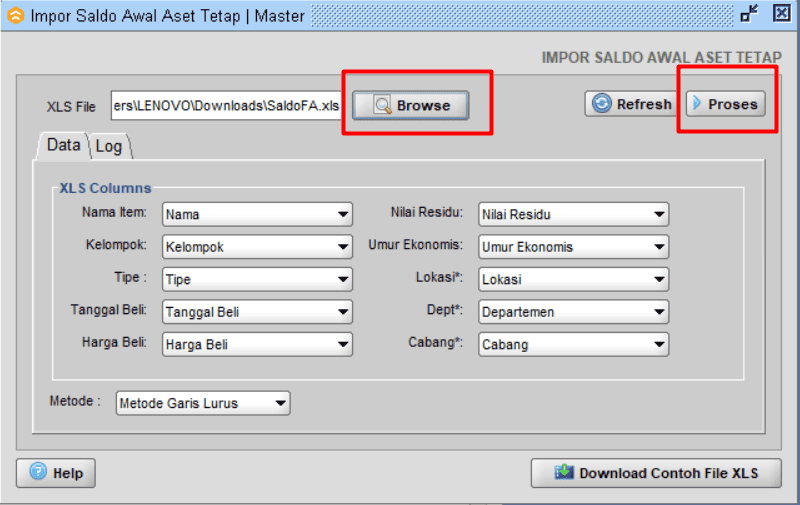
Gambar 4. Cari File Dan Klik Proses
6. Jika berhasil akan muncul informasi sebagai berikut.
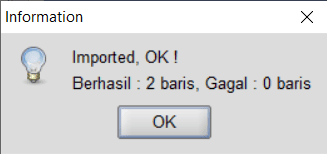
Gambar 5. Impor Berhasil
7. Jika sudah di inputkan |Refersh| terlebih dahulu, lalu akan muncul baris aset yang sudah di masukan pada program Beeaccounting, seperti contoh di bawah ini.
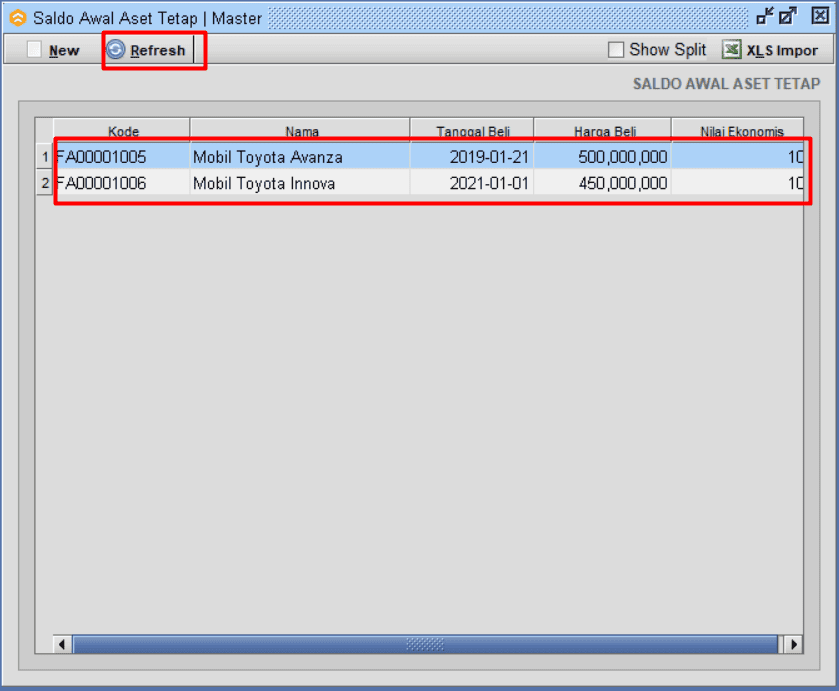
Gambar 6. List Hasil Impor Yang Telah Dimasukan


